Dingen die je moet weten voordat je begint
Om een extra kassa of RESTOMAX oplossing toe te voegen aan een bestaande organisatie, moet u beschikken over de licentiecode voor een kassa die al actief is in de vestiging.
Als de organisatie nog niet is aangemaakt, of als je de eerste box nog niet hebt aangemaakt, ga dan naar de tutorial : Wizard - Maak de 1e kassa en organisatie aan - Restomax
- Stap 1 - Authenticatie
- Stap 2 - Kies het type kassa dat u wilt toevoegen
- STANDALONE type - Een master body zonder zak
- SERVER type - Een master tot met pocket of slave
- Type CLIENT - een pocket of slave box
- Fase 3 - Afronding
Stap 1: Authenticatie
De methode is identiek aan die voor het toevoegen van de eerste kassa. Je voert je e-mailadres in om jezelf te verifiëren.
Raadpleeg indien nodig de documentatie : Wizard - Het 1e register en de 1e organisatie aanmaken
Stap 2 - Kies het type kassa dat u wilt toevoegen
Zodra de code is gevalideerd, selecteer je de optie “een kassa toevoegen aan een bestaande organisatie”.
Vergeet niet om een licentiecode te hebben die al actief is binnen deze organisatie.
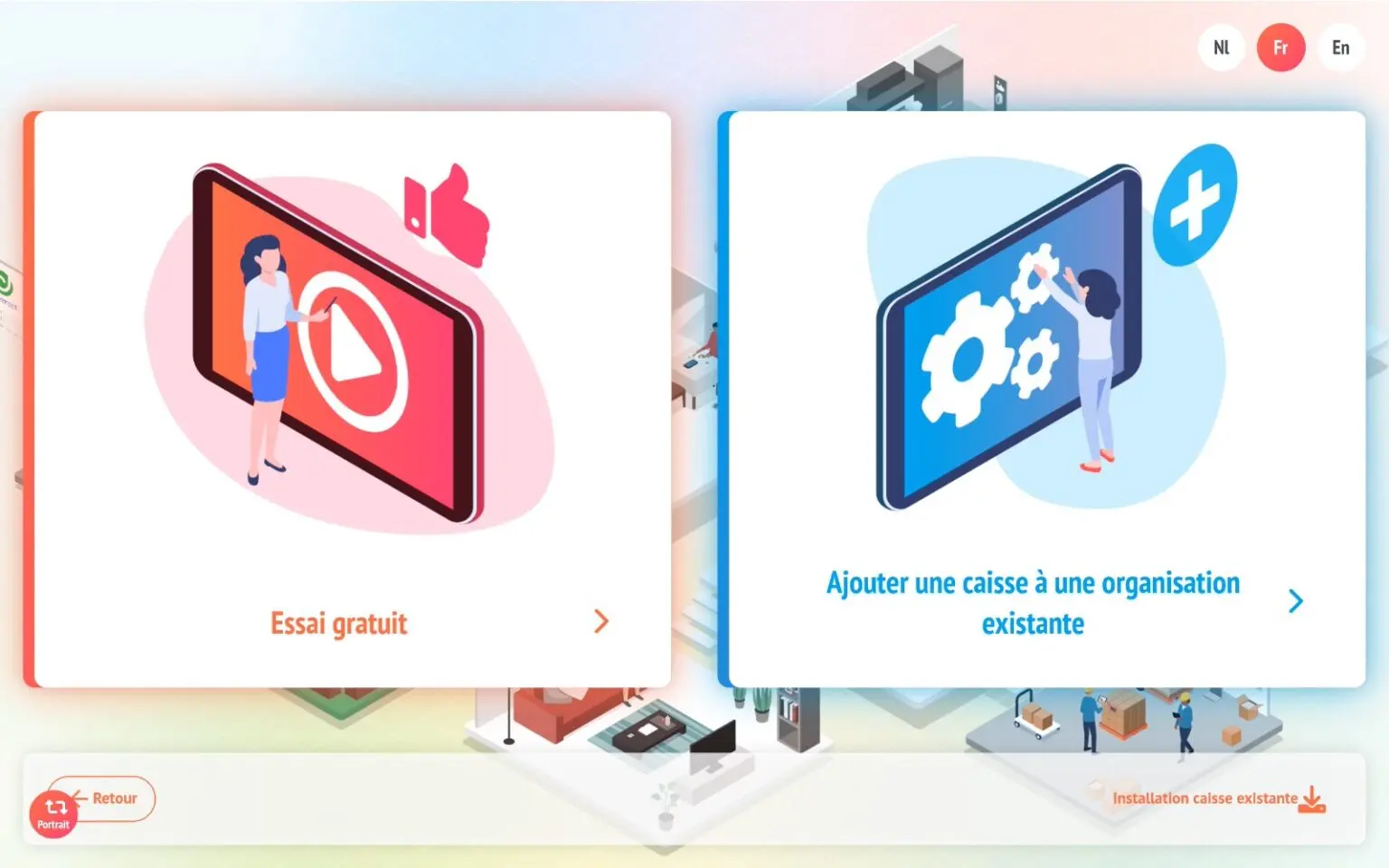
Voer in het veld “License” de licentiecode in van de box die al actief is en druk op SYNC.
Het systeem identificeert dan de organisatie die aan deze licentie is gekoppeld en stelt voor om verschillende soorten extra oplossingen binnen dezelfde organisatie toe te voegen.
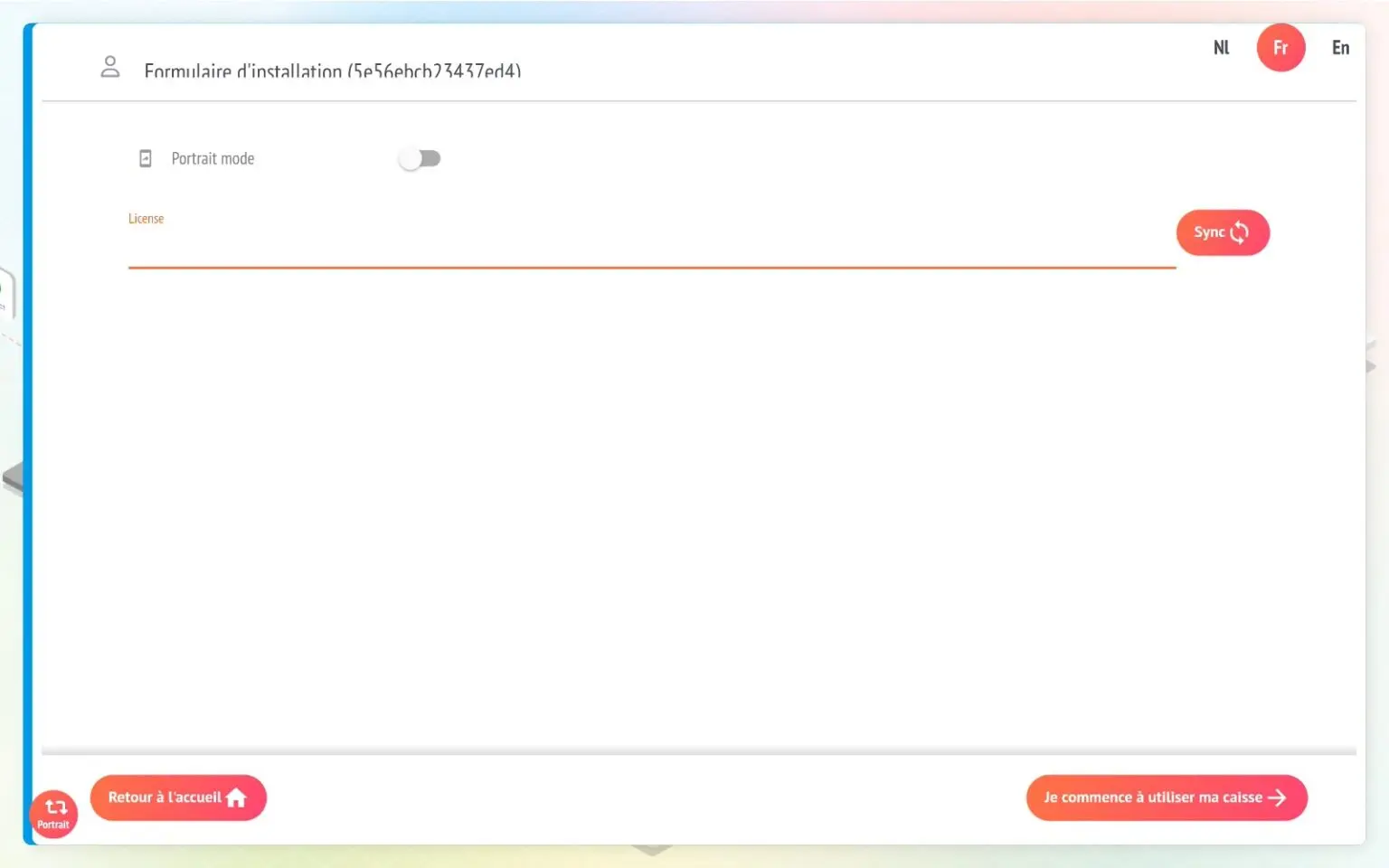
Kies vervolgens het type kassa dat je wilt toevoegen en hoe het werkt!
Restomax = maakt het mogelijk om een kassa in de hele organisatie in te zetten
Standalone = de standaardkeuze, dit is een hoofdkassa, zonder pocket
Server = mastervak in servermodus voor het verbinden van pocket/slaves
Klant = Pocket / Slaaf tot
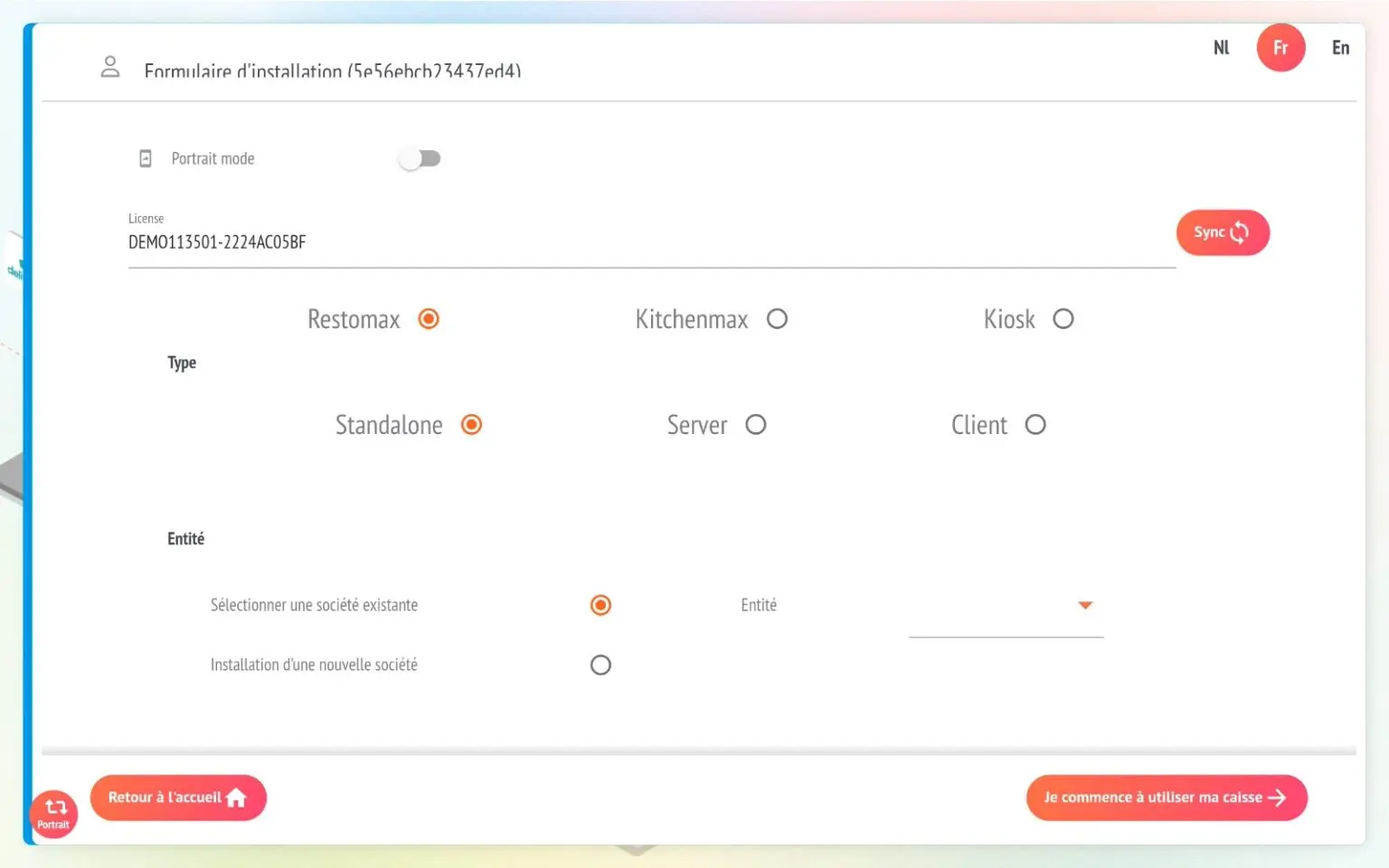
Type STANDALONE
Dit is de standaardkeuze, maar we raden je aan deze te gebruiken als er geen slaven- of pocketboxen in je vestiging zijn.

SERVER type
Selecteer of u zakken/slaven wilt aansluiten op de kassa.
Je hebt een poortnummer, standaard 6000. Verschillende serverpoorten worden gebruikt in complexe configuraties met meerdere masterboxen en meerdere pockets om verbindingsfouten te voorkomen.

Opmerking: een kassa die is geïmplementeerd in STANDALONE kan vervolgens worden gewijzigd in SERVER, als je later bijvoorbeeld besluit om pockets toe te voegen.
KLANT type
Selecteer of je pockets of slave boxes wilt inzetten.
Je moet het IP-adres van de SERVER-modus till opgeven zodat de slave de voorruiten en informatie van de server till kan ophalen.
⚠️Il is essentieel om de IP's van je hoofdkassa's in te stellen👉 zie hiervoor ons artikel over de netwerkstandaard.
Als je geen IP opgeeft, start de slave kassa automatisch het scantool om de verschillende kassa's in servermodus te vinden.

Afronding
Vervolgens kies je hoe je de kassa in je organisatie wilt inzetten:
De entiteit = Dit is het niveau waarop artikelen en klanten worden geregistreerd. De entiteit is meestal gekoppeld aan een btw-nummer en bevat de verschillende winkels.
De winkel = de vestiging of het restaurant waar de kassa zich bevindt. Er kunnen meerdere winkels in één entiteit zijn.
De matrix = Gekoppeld aan een sjabloon, hiermee kun je de configuratie van de verkoopschermen kiezen.
Caisse naam = We raden je aan om je caisse altijd een expliciete naam te geven. We raden je aan om onze documentatie te raadplegen. standaard
Partnercode = Belangrijk voor RESTOMAX partners, vergeet niet uw 6-cijferige identificatienummer in te voeren zodat deze licentie aan uw partneraccount kan worden gekoppeld.
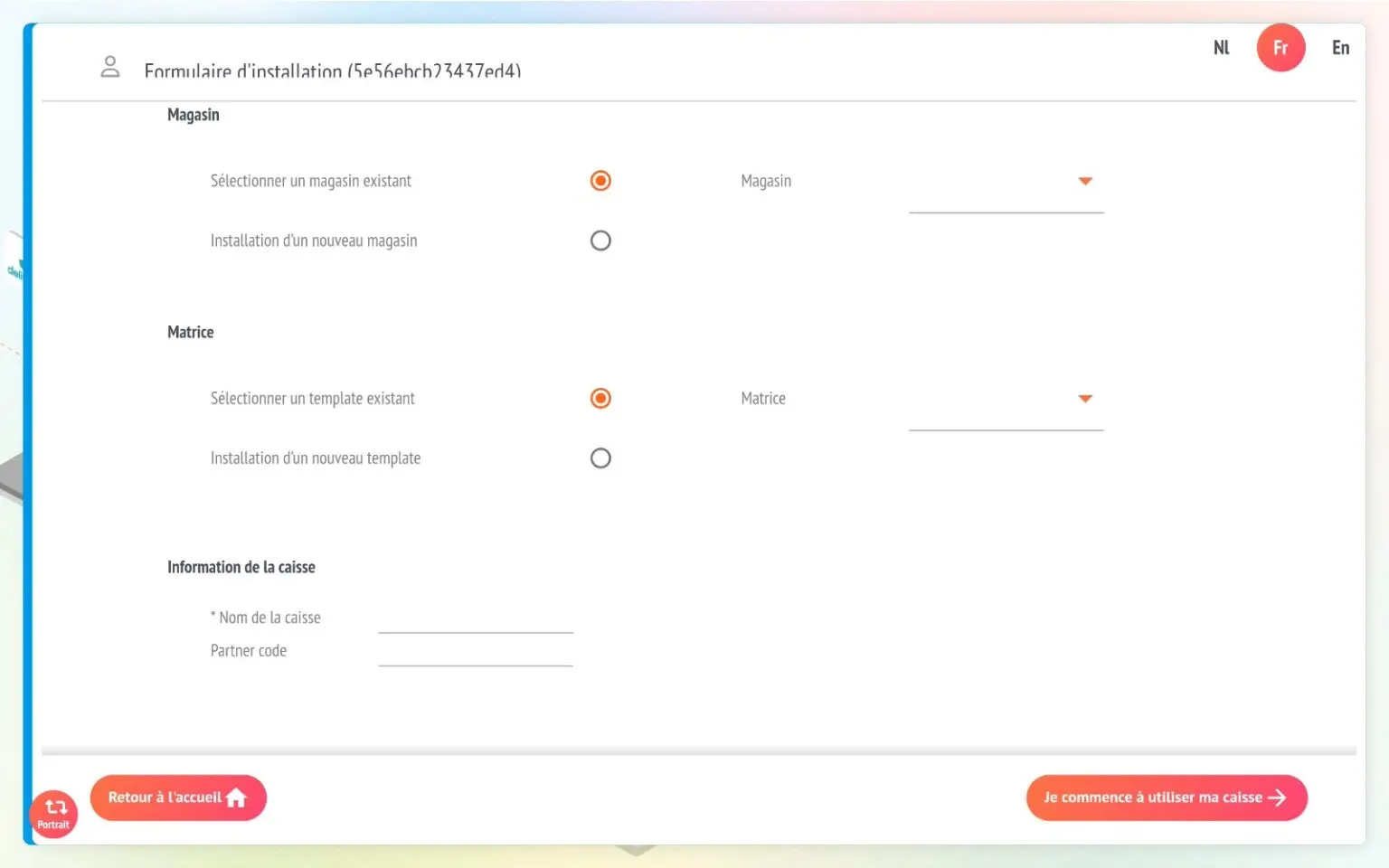
Druk ten slotte op de knop “Ik begin mijn kassa te gebruiken”. Je kassa wordt opnieuw opgestart en gesynchroniseerd met de database!
Je ontvangt de code voor de nieuwe licentie in je mailbox.